Přidání a správa informačních bannerů v Azure DevOps
Azure DevOps Services | Azure DevOps Server 2022 – Azure DevOps Server 2019
Pomocí informačních bannerů můžete rychle a efektivně komunikovat s uživateli Azure DevOps. Upozorňování uživatelů na nadcházející změny nebo události bez odesílání hromadných e-mailů
Zadejte jeden ze tří typů bannerů: chybu, informace nebo upozornění. Najednou se zobrazí jenom poslední přidaný nebo aktualizovaný banner. Bannery zůstávají platné až do data vypršení platnosti.
Následující obrázek ukazuje informační zprávu. Uživatelé mohou zprávu zrušit výběrem možnosti Zavřít ![]() .
.
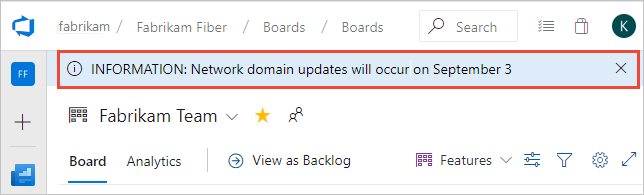
Bannery omezujeme na 30 slov, upřednostňujeme je podle úrovně. Pokud tedy publikujete zprávu s upozorněním a informační zprávu, zobrazí se informační zpráva pouze po zavření uživatele nebo odstranění zprávy upozornění.
Požadavky
- Oprávnění: Chcete-li přidat nebo spravovat bannery, buďte členem skupiny zabezpečení Správci kolekce projektů. Pokud chcete přidat, přečtěte si téma Změna oprávnění na úrovni organizace nebo kolekce.
- Úrovně přístupu:
- Nainstalujte rozšíření Banner Settings marketplace. Další informace naleznete v tématu Instalace rozšíření.
- Nainstalujte rozšíření Azure DevOps CLI.
- Přihlaste se k Azure DevOps pomocí
az login. - V příkladech v tomto článku nastavte výchozí organizaci pomocí
az devops configure --defaults organization=YourOrganizationURL.
- Přihlaste se k Azure DevOps pomocí
- Oprávnění: Chcete-li přidat nebo spravovat bannery, buďte členem skupiny zabezpečení Správci kolekce projektů. Pokud chcete přidat, přečtěte si téma Změna oprávnění na úrovni organizace nebo kolekce.
- Úrovně přístupu:
- Nainstalujte rozšíření Banner Settings marketplace do kolekce projektů, ve které chcete spravovat bannery. Další informace najdete v tématu Instalace rozšíření pro místní servery.
Správa bannerů pomocí rozšíření Nastavení banneru
Rozšíření Nastavení banneru poskytuje podokno nastavení v části Nastavení organizace pro přidání a správu bannerů pro celou organizaci. Rozšíření podporuje následující funkce:
Rozšíření Nastavení banneru poskytuje podokno nastavení v části Nastavení kolekce pro přidání a správu bannerů pro celou lokalitu. Rozšíření podporuje následující funkce:
- Zobrazení bannerů na libovolné stránce v Azure DevOps
- Volba mezi třemi úrovněmi zpráv: Informace, Upozornění a Chyba
- Volba data vypršení platnosti zprávy
- Zahrnutí hypertextových odkazů do bannerů pomocí syntaxe markdownu
Otevřít nastavení organizace
Pokud chcete přidat nebo odstranit banner, otevřete nastavení organizace, posuňte se dolů do oddílu Rozšíření a zvolte Banner.
Nastavení organizace konfiguruje zdroje pro všechny projekty v uvedeném pořadí pro celou organizaci. Přehled všech nastavení organizace najdete v tématu Role správce kolekce Projectu a správa kolekcí projektů.
 Pokud chcete otevřít projekty, zvolte logo Azure DevOps a pak zvolte Nastavení organizace.
Pokud chcete otevřít projekty, zvolte logo Azure DevOps a pak zvolte Nastavení organizace.
Otevřít nastavení správce
Pokud chcete přidat nebo odstranit banner, otevřete nastavení správce, posuňte se dolů do oddílu Rozšíření a zvolte Banner.
Nastavení správce konfiguruje zdroje pro všechny projekty v kolekci projektů. Přehled všech nastavení kolekce najdete v tématu Role správce kolekce projectu a správa kolekcí projektů.
 Zvolte logo Azure DevOps, abyste otevřeli kolekce, a pak zvolte Nastavení správce.
Zvolte logo Azure DevOps, abyste otevřeli kolekce, a pak zvolte Nastavení správce.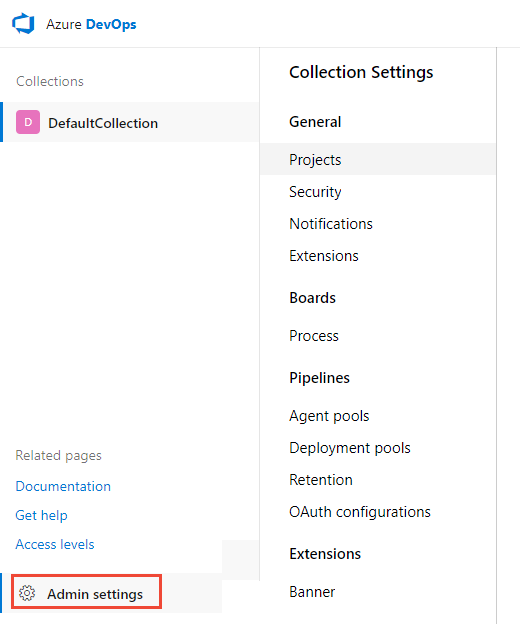
Přidání a správa bannerů
Pokud nejsou definované žádné bannery, vyberte Vytvořit nový banner. V opačném případě vyberte Upravit další banner a přejděte ke kroku 3.
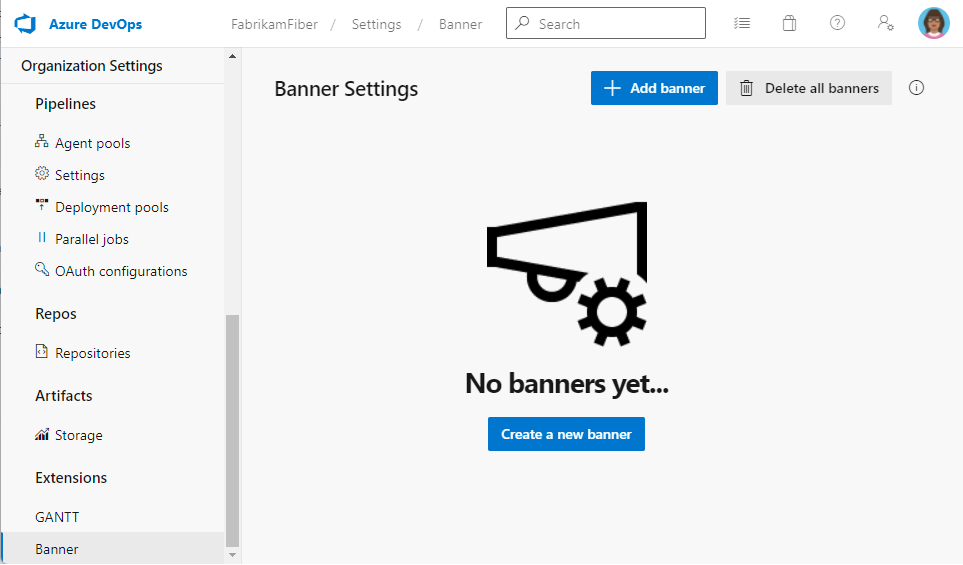
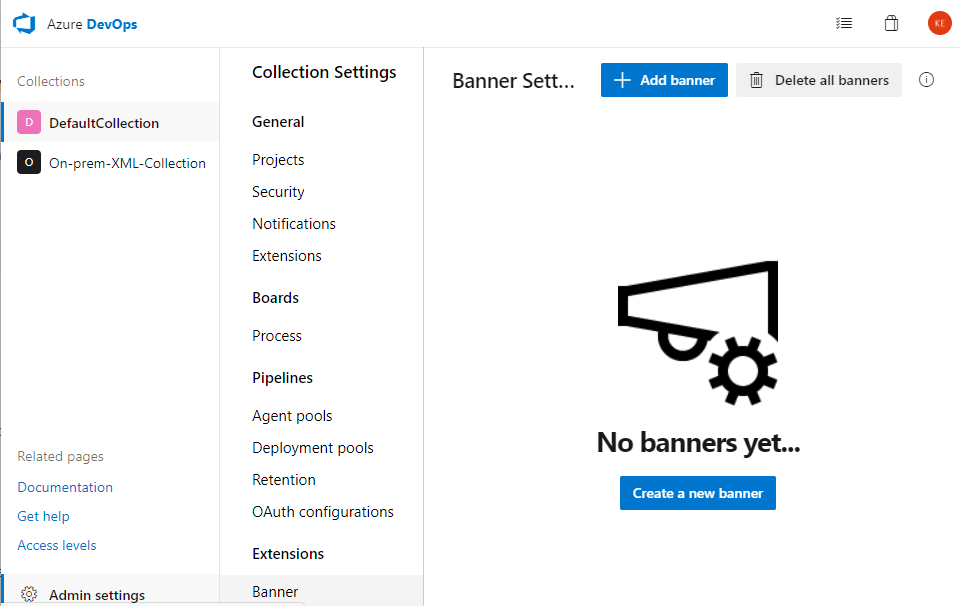
Do textového pole zadejte text banneru. Pokud chcete změnit úroveň zprávy a nastavit datum vypršení platnosti, vyberte Upravit více .
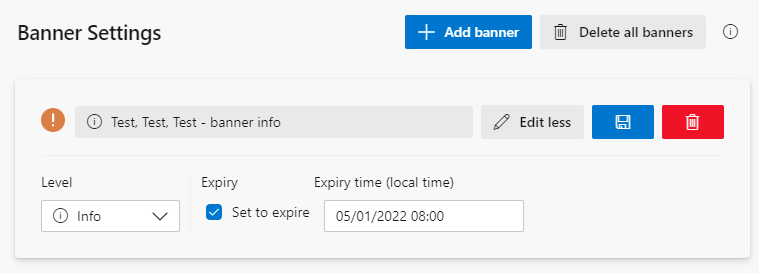
 Uloží změny.
Uloží změny.(Volitelné) Odstraňte všechny bannery nebo výběrem ikony koše odstraňte konkrétní banner.